[LINUX] Série de vérification facile sur Katacoda "Installer et utiliser Cockpit"
Dans cet article, je vais vous expliquer comment essayer facilement «Cockpit», qui est un logiciel de gestion de Linux avec GUI, sur un service d'apprentissage appelé «Katacoda».
Public cible de cet article
Les personnes qui n'ont pas d'environnement Linux sous la main mais qui veulent essayer Cockpit
Qu'est-ce que le cockpit
Un outil d'interface utilisateur qui vous permet de surveiller un ou plusieurs systèmes Linux via un navigateur Web.
Il existe de nombreux types de fonctions utilisées pour surveiller Linux, et c'est souvent la CLI pour voir les détails.
https://cockpit-project.org/running.html

Cette fois, nous nous concentrons sur la procédure pour implémenter facilement la même fonction sur Katacoda, veuillez donc vérifier séparément ce que vous pouvez faire avec Cockpit et comment l'utiliser.
Qu'est-ce que Katacoda
Actuellement, il s'agit d'un environnement de démonstration d'apprentissage gratuit pour les logiciels open source fournis par O'Reilly.
Vous pouvez également accéder et étudier les principales distributions Linux, récemment populaires Docker, Kubernetes, Ansible, etc. à partir du navigateur.

Flux pour accéder au cockpit sur Katacoda
1. Créez un compte et connectez-vous pour utiliser Linux avec Katacoda (gratuitement)
2. Louez un environnement CentOS et remplacez le mot de passe root par n'importe quel mot de passe
3. Installez le package "Cockpit"
4. Démarrez "Cockpit" dans CentOS
5. Utilisez votre navigateur pour accéder à CentOS et vous connecter
1. Création d'un compte et connexion pour utiliser Linux avec Katacoda (gratuit)
Accédez à [Katacoda](https://www.katacoda.com/) et créez un compte. (En haut à droite de la figure)

2. Louez un environnement CentOS et remplacez le mot de passe root par n'importe quel mot de passe
Sur la page supérieure de [Katacoda](https://www.katacoda.com/), le menu des environnements de laboratoire disponibles est affiché sous forme d'icône.
Puisque nous utiliserons CentOS cette fois, sélectionnez "Linux et systèmes d'exploitation".

1. Création d'un compte et connexion pour utiliser Linux avec Katacoda (gratuit)
Accédez à [Katacoda](https://www.katacoda.com/) et créez un compte. (En haut à droite de la figure)

2. Louez un environnement CentOS et remplacez le mot de passe root par n'importe quel mot de passe
Sur la page supérieure de [Katacoda](https://www.katacoda.com/), le menu des environnements de laboratoire disponibles est affiché sous forme d'icône.
Puisque nous utiliserons CentOS cette fois, sélectionnez "Linux et systèmes d'exploitation".

Sélectionnez "Learn CentOS" au milieu.

Sélectionnez "Playground" sur la gauche.

Sur la page suivante, cliquez sur "Démarrer" et l'écran CLI apparaîtra comme indiqué ci-dessous. Tout d'abord, définissez ici le mot de passe administrateur root.
passwd
 L'avertissement est dû à l'utilisation de chaînes de sécurité faibles. Cette fois, c'est à des fins d'apprentissage, vous pouvez donc en définir un temporaire facile à comprendre.
L'avertissement est dû à l'utilisation de chaînes de sécurité faibles. Cette fois, c'est à des fins d'apprentissage, vous pouvez donc en définir un temporaire facile à comprendre.
3. Installez le package "cockpit"
Ensuite, installez "cockpit" avec la commande yum.
yum install cockpit (L'utilisateur approuve manuellement la réponse Oui à l'installation)
Ou
yum -y install cokpit (Répond automatiquement Oui à l'installation)
yum install cockpit (L'utilisateur approuve manuellement la réponse Oui à l'installation)
Ou
yum -y install cokpit (Répond automatiquement Oui à l'installation)

L'installation s'est terminée en quelques secondes.

4. Démarrer "cockpit" dans CentOS ``` #Démarrer le service du cockpit(Le démarrage automatique est également implémenté lorsque le système démarre) systemctl start --now cockpit
#Vérifier l'état de démarrage du service cockpit systemctl status cockpit
Actif a été confirmé en lettres vertes. Le cockpit fonctionne maintenant.
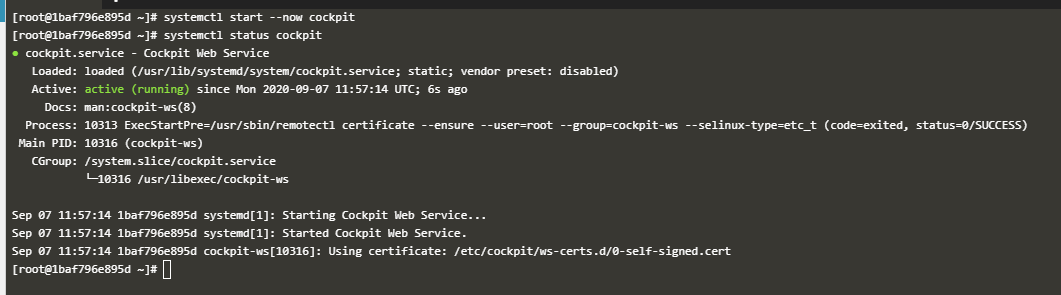
À l'origine, il est également nécessaire d'ouvrir le port du pare-feu ici. Pour Cockpit, TCP 9090 doit être ouvert.
Cependant, firewalld ne fonctionne pas dans l'environnement Katakoda, vous pouvez donc utiliser Cockpit sans le configurer.
Si vous souhaitez vérifier la procédure d'ouverture du port du pare-feu, reportez-vous à la commande d'ouverture du pare-feu pour chaque distribution sur la page [Cokpit](https://cockpit-project.org/running.html). S'il te plait donne moi.
<H2> 5. Utilisez un navigateur pour accéder à CentOS et vous connecter </ H2>
Il y a une icône «+» en haut de l'écran CLI dans Katacoda.
Cliquez ici pour afficher un menu qui vous permet d'accéder à Linux.
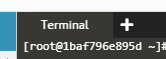
Sélectionnez le troisième "Sélectionner le port à afficher sur l'hôte 1" en haut.
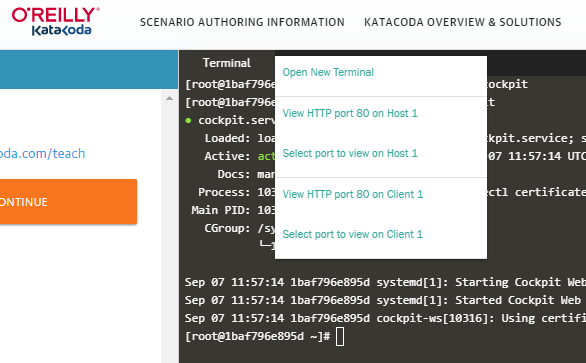
Entrez le numéro de port par défaut 9090 utilisé par Cockpit dans le champ de spécification de port ci-dessous, puis cliquez sur "Afficher le port".
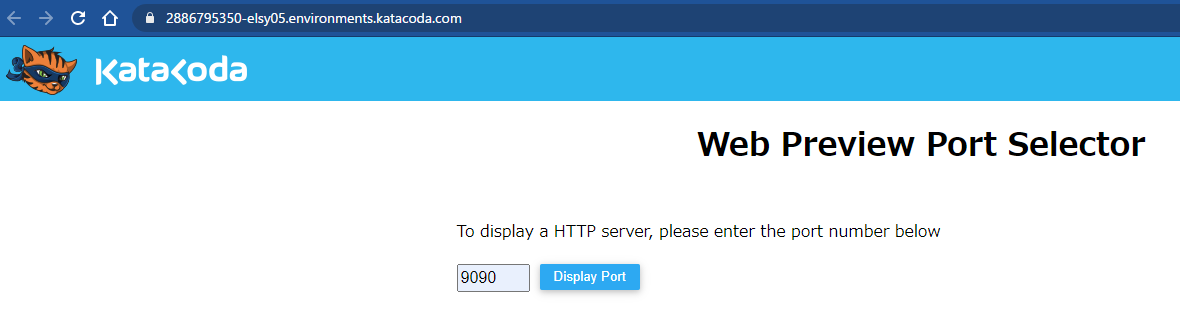
J'ai pu démarrer Cockpit sur le navigateur.
Entrez les informations suivantes pour vous connecter. (Nom d'utilisateur root / mot de passe Valeur définie précédemment)
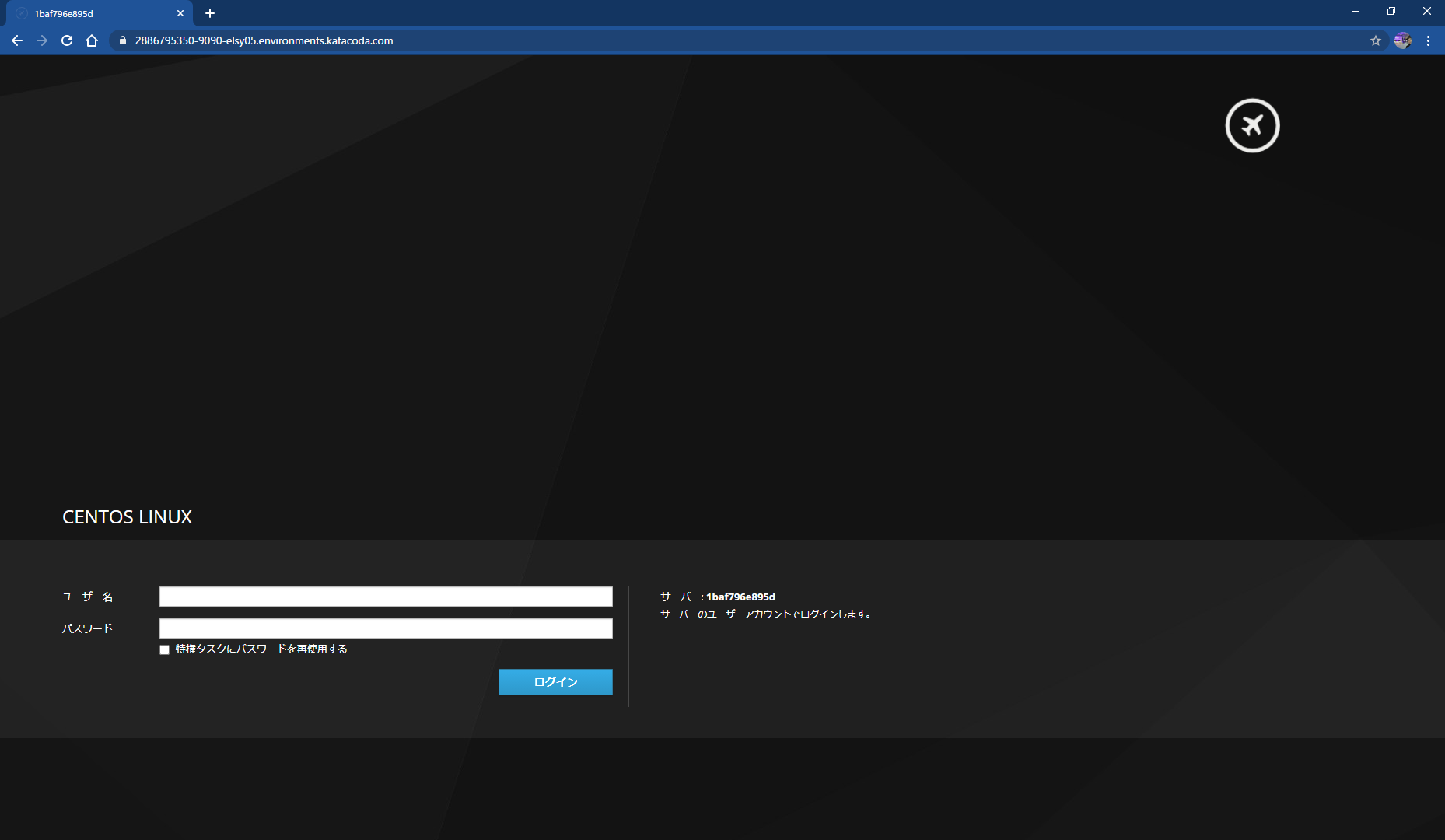
Après vous être connecté, vous pouvez vérifier graphiquement les informations sur le système d'exploitation Linux comme suit.
Graphiques de performance Les graphiques se déplacent également en temps réel, ce qui est intéressant.

<H2> Bonus: la collecte de journaux est également possible sur katacoda </ H2>
#Installation de Sosreport(Assurez-vous de le faire car il n'est pas installé dans CentOS sur l'environnement Katacoda) yum install sos
Après avoir effectué le travail ci-dessus, vous pouvez obtenir le journal à partir de l'onglet de collecte de journaux.
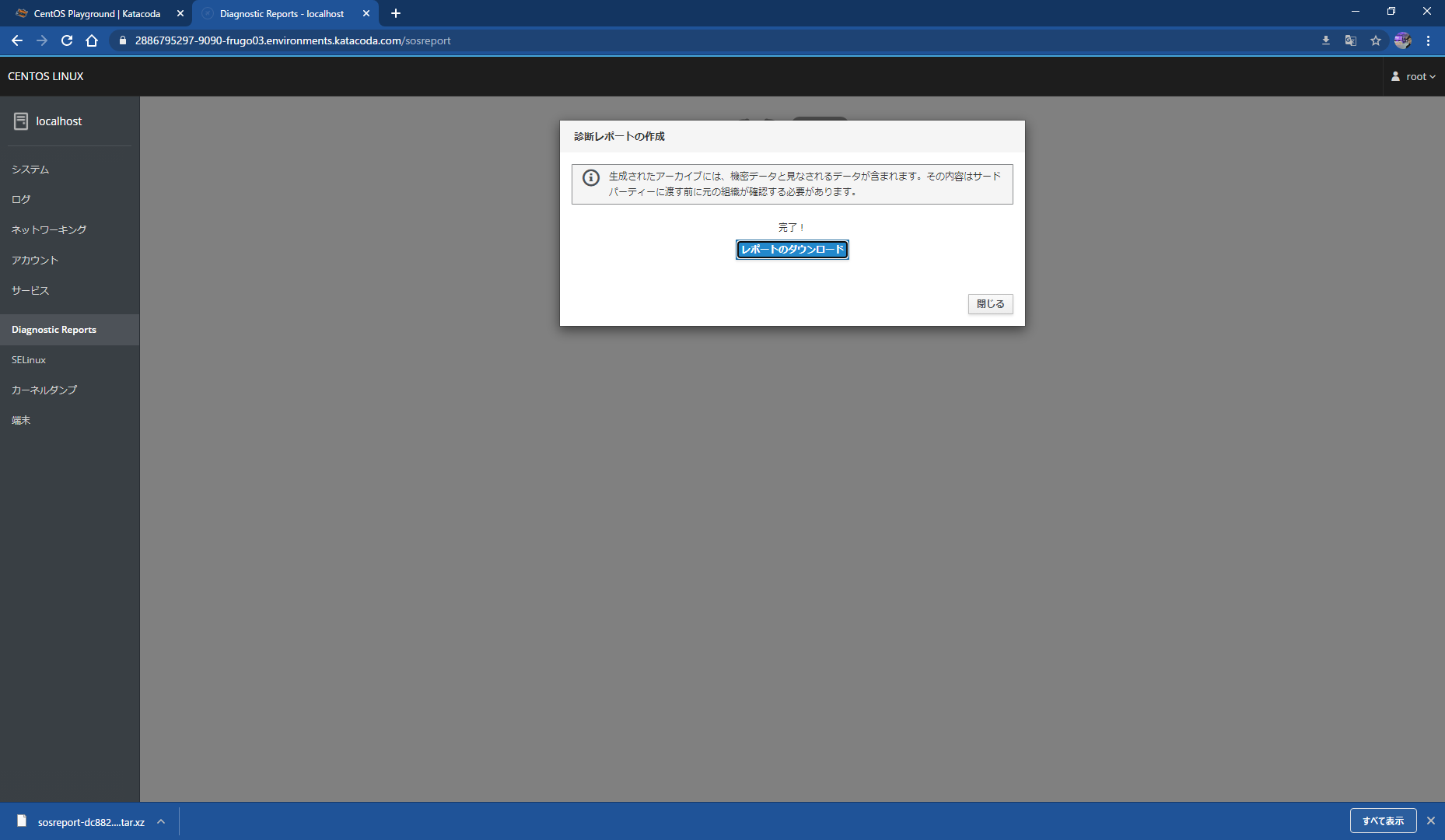
J'ai pu obtenir un fichier au format tar.xz de CentOS dans Katacoda. Bien sûr, il peut être décompressé.
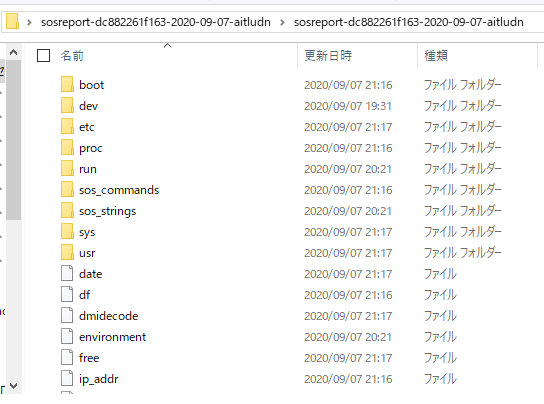
Recommended Posts